


È possibile cercare immagini su siti di condivisione di foto in Internet e scaricare le immagini da stampare.
 Importante
ImportantePer utilizzare questa funzione è necessaria la connessione Internet. La connessione Internet comporta il pagamento di una tariffa.
Questa funzione potrebbe non essere disponibile in tutte le regioni.
È proibito dalla legge riprodurre oppure modificare opere di terzi protette da copyright senza l'autorizzazione da parte del detentore del copyright, tranne che per l'uso personale, l'uso domestico o altro uso nell'ambito limitato definito dal copyright.
Inoltre, la riproduzione o la modifica di fotografie di persone potrebbe costituire violazione dei diritti di immagine.
In alcuni casi, per usare opere di terzi occorre l'autorizzazione da parte del detentore del copyright, tranne che per l'uso personale, l'uso domestico o altro uso nell'ambito limitato definito dal copyright. Consultare attentamente i dettagli della pagina web dell'opera in questione nel sito di condivisione delle foto.
Inoltre, consultare le condizioni di servizio nel sito di condivisione delle foto, prima di utilizzare le opere di terzi.
Canon non è responsabile dei problemi di copyright derivati dall'utilizzo di questa funzione.
Questa applicazione utilizza Flickr API, ma non è approvato né certificato da Flickr.
Avviare My Image Garden.
Fare clic su Siti condivisione foto (Photo Sharing Sites).
La vista passa a Siti condivisione foto (Photo Sharing Sites).
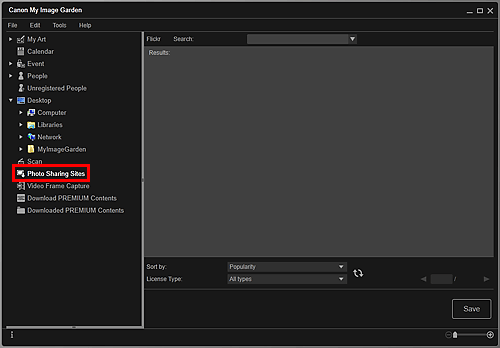
Immettere il testo da cercare in Cerca (Search), quindi premere Invio.
La ricerca viene avviata, quindi le immagini che corrispondono al testo di ricerca vengono visualizzate nell'area dei risultati della ricerca.
 Importante
ImportanteAlcune immagini, ad esempio quelle in formati diversi da JPEG, non vengono visualizzate.
 Nota
NotaIl numero di immagini che corrispondono al testo della ricerca potrebbe risultare ridotto, a seconda della lingua del testo di ricerca. In questo caso, l'immissione del testo di ricerca in lingua inglese potrebbe aumentare i risultati della ricerca.
Selezionare Ordina per (Sort by) e Tipo di licenza (License Type) in basso nella schermata, come richiesto, quindi fare clic su  (Aggiorna).
(Aggiorna).
Il contenuto dell'area dei risultati di ricerca viene aggiornato.
 Nota
NotaFare clic su  (Pagina precedente) o
(Pagina precedente) o  (Pagina successiva) per visualizzare la pagina precedente/successiva.
(Pagina successiva) per visualizzare la pagina precedente/successiva.
In alternativa, immettere un numero di pagina nella casella di immissione del numero di pagina, quindi premere Invio per visualizzare la pagina specificata.
Selezionare le immagini da scaricare.
 Importante
ImportanteÈ possibile selezionare fino a 30 immagini contemporaneamente.
Fare clic su Salva (Save) in basso a destra nella schermata.
Viene visualizzata la finestra di dialogo Salva (Save).
Specificare le impostazioni di salvataggio.
Fare clic su Salva (Save).
Le immagini selezionate vengono salvate nel computer e viene nuovamente visualizzata la vista Siti condivisione foto (Photo Sharing Sites).
 Nota
NotaÈ possibile salvare le immagini scaricate solo come file JPEG.
 Nota
NotaÈ possibile stampare le immagini scaricate oppure creare calendari e collage e stamparli. Per ulteriori informazioni, vedere "Creazione e stampa di elementi"
Inizio pagina |